Содержание
Xerox Phaser 3117
Загружая файлы на свой компьютер, вы соглашаетесь с лицензией Xerox.
Windows 8/8.1/2012/10
Размер: 8.6 MB Разрядность: 32/64 Ссылка: phaser-3117-10
Windows 7/2008
Размер: 5.1 MB Разрядность: 32/64 Ссылка: phaser-3117-7
Windows Vista/XP/2000/2003
32bit: phaser-3117-vista
64bit: phaser-3117-vista
Установка драйвера в Windows 10
Обратите внимание, что перед началом установки драйвера к принтеру Xerox Phaser 3117, убедитесь в том, что он отключен от компьютера! Затем выполняем следующие действия:
Качаем с нашего сайта установщик и запускаем его.
Нажимаем на кнопку «Accept», подтверждая свое согласие с условиями лицензионного соглашения.
В следующем окне можно выбрать путь распаковки установщика . Для этого необходимо будет кликнуть по кнопке «Browse» и выбрать новый путь установки. Если же путь «по умолчанию» вас устраивает, то ничего выбирать не надо, а просто нажмите кнопку «Install».
Перед вами появится окно с надписью «Установить драйвер принтера», на которую необходимо кликнуть один раз.
В очередном окне выберите установку компонентов по умолчанию («Обычная») и нажмите «Далее». Это позволит вашей установке пройти в автоматическом режиме и нам не придется самостоятельно «ковыряться» в настройках установщика.
При появлении следующего окна, подключаем принтер через USB-кабель к компьютеру и нажмите кнопку «Далее >».
Теперь нам осталось дождаться выполнения всех необходимых действий установщика (это займет несколько минут).
После завершения установки программного обеспечения к принтеру, нажимаем кнопку «Готово».
Поздравляем вас, принтер готов к работе!
Поиск по ID
Подробнее о пакете драйверов:Тип: драйверИмя: Xerox Phaser 3117Производитель: XeroxВерсия драйвера (программы установщика):<font>3.04.96.01, 3.04.05.02, 12-19-2009</font>Операционная система: Windows XP, Windows Vista, Windows 7, Windows 8, Windows 8.1, Windows 10Разрядность ОС:32-bit (x86), 64-bit (x64)Размер файла: 8.6 mbДата выхода: 2013-04-12 |
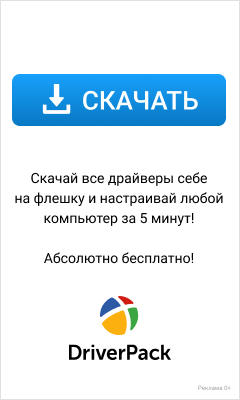 |
Xerox Phaser 3117. Характеристики драйвера
Драйвер для лазерного черно-белого принтера Phaser 3117 от компании Xerox. Предназначен для установки на Windows XP, Windows Vista, Windows 7, Windows 8, Windows 8.1, Windows 10.
Для автоматической установки скачайте и запустите файл — Phaser_3117_Win8_32-bit_and_64-bit_GDI.exe.
<font>Внимание!</font> Перед установкой драйвера <font>Xerox Phaser 3117</font> рекомендутся удалить её старую версию. Удаление драйвера особенно необходимо — при замене оборудования или перед установкой новых версий драйверов для видеокарт. Узнать об этом подробнее можно в разделе FAQ.
Скриншот файлов архива
Скриншоты с установкой Xerox Phaser 3117
Файлы для скачивания (информация)
Phaser_3117_W7.zip — Windows 7 32-64 bits (5 mb) v.12-19-2009 (3.04.05) от 18.12.2009
Phaser3117_2K_Vista_GDI_WHQLv3.04.05.02.zip — Windows XP/Vista 32 bits (2.2 mb) v.3.04.05.02 от 30.07.2007
Phaser3117_x64_GDI_WHQLv3.04.05.02.zip — Windows XP/Vista 64 bits (2.8 mb) v.3.04.05.02 от 30.07.2007
Phaser_3117_Win8_32-bit_and_64-bit_GDI.exe — Windows 7/8/8.1/10 32-64 bits (8.6 mb) v.3.04.96.01 от 12.04.2013
Поддерживаемые устройства (ID оборудований):
| LPTENUMXeroxPhaser_3117872C |
| USBPRINTXeroxPhaser_3117872C |
Другие драйверы от Xerox

Windows 2000 / 8 / 8.1 / 10
Варианты разрядности: x32/x64
Размер драйвера: 7 MB
Нажмите для скачивания:
Windows 2008 / 7
Варианты разрядности: x32/x64
Размер драйвера: 5 MB
Нажмите для скачивания:
Windows 2000 / 2003 / XP / Vista
Варианты разрядности: x32/x64
Размер драйвера: 2 MB (x32) и 3 MB (x64)
- Нажмите для скачивания x32:
- Нажмите для скачивания x64:
Как установить драйвер в Windows 10
Каждый принтер, после его первого подключения к ноутбуку или компьютеру, потребует установленной программы-драйвера, для того, чтобы можно было распечатывать документы. Это несложно, если следовать пошаговой инструкции, приведенной ниже в материале.
Первое, что необходимо сделать, это перейти по ссылкам, которые размещены в шапке статьи, чтобы скачать драйвера для принтера Xerox Phaser 3117. После завершения скачивания они попадают в папку «Загрузки», откуда их необходимо запустить через меню «Открыть».
Первым делом, мастер установки предложит ознакомиться с условиями лицензионного договора на обслуживание устройств фирмы XEROX. Если согласны со всеми пунктами, то жмите по «Accept».
Выбираем директорию, куда будут распакованы временные файлы для работы мастера установки, для чего жмем по «Browse…». Когда папка указана нажимаем по «Install».
В открывшемся окне жмем по ссылке вверху «Установить драйвер принтера».
Из опций по установке выбираем ту, что рекомендуется производителем – «Обычная». И нажимаем «Далее».
Подключаем принтер к системнику так, как показано на картинке. После этого подаем питание на устройство и включаем его кнопкой. Далее жмем «Далее».
Программа завершит настройку и установку в течение 3-4 минут. Для завершения работы инсталлера потребуется нажать кнопку «Готово».
Рекомендуется сразу же распечатать пробную страничку.
Используемые источники:
- http://printerp.ru/xerox/phaser-3117-driver.html
- https://driverslab.ru/1451-xerox-phaser-3117-driver.html
- https://info-drivers.ru/xerox/phaser-3117-driver.html

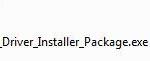 Xerox Phaser 3020 Printer Driver v.3.12.38.03 Windows XP / Vista / 7 / 8 / 8.1 / 10 32-64 bits
Xerox Phaser 3020 Printer Driver v.3.12.38.03 Windows XP / Vista / 7 / 8 / 8.1 / 10 32-64 bits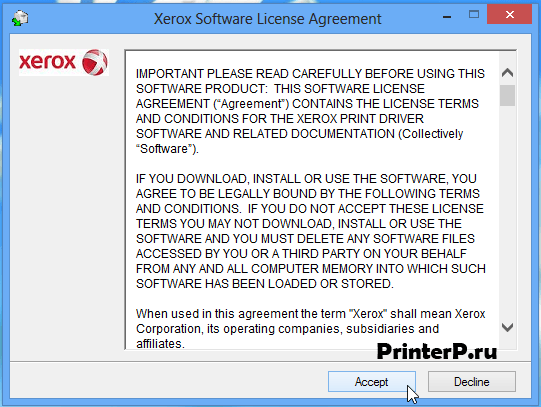
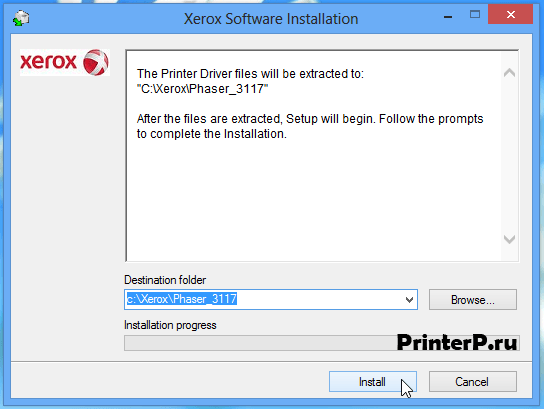
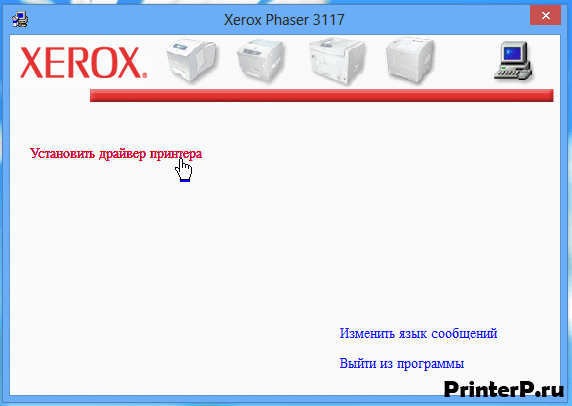
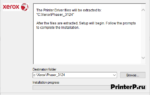 Заметки пользователя computer, internet ...
Заметки пользователя computer, internet ...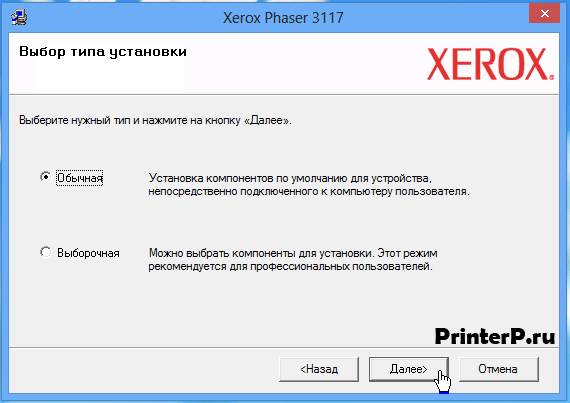
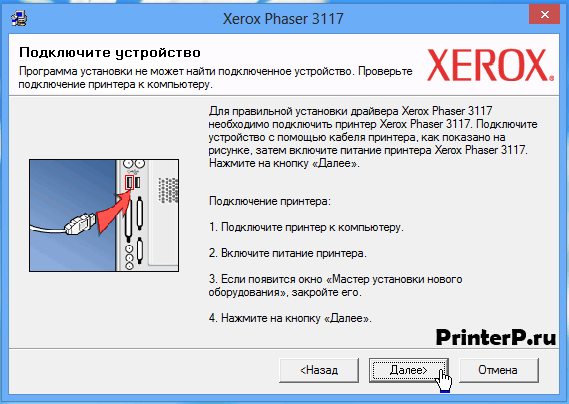
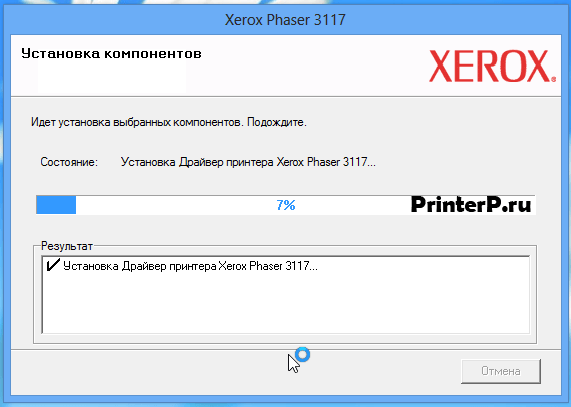
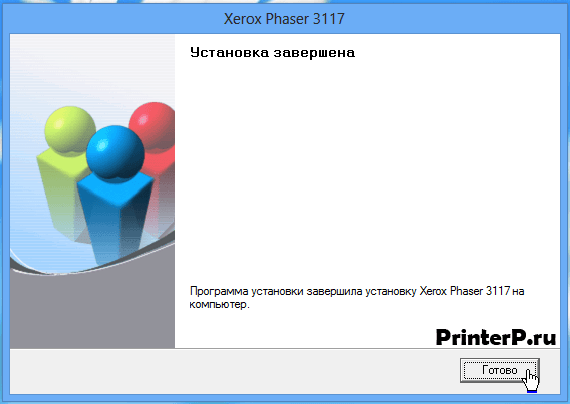
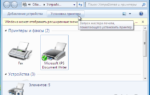 Установка драйвера принтера Xerox 3116 (аналогично с другими версиями)
Установка драйвера принтера Xerox 3116 (аналогично с другими версиями)

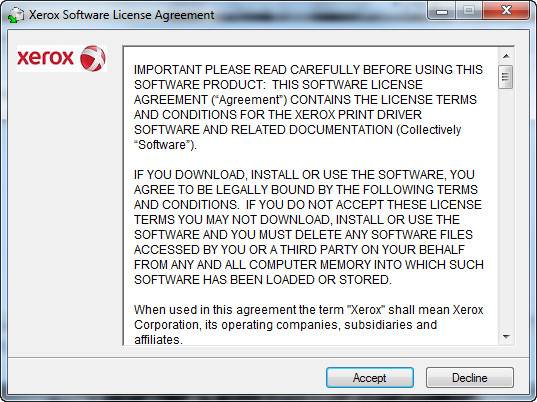
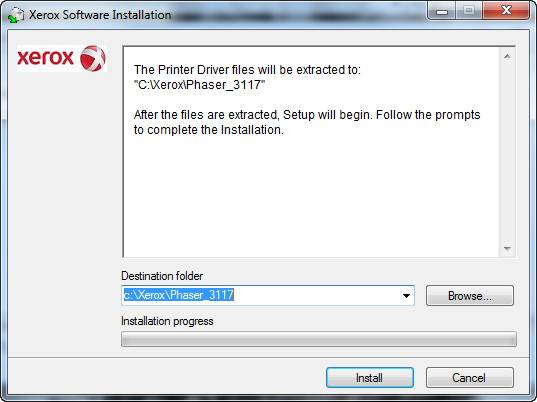
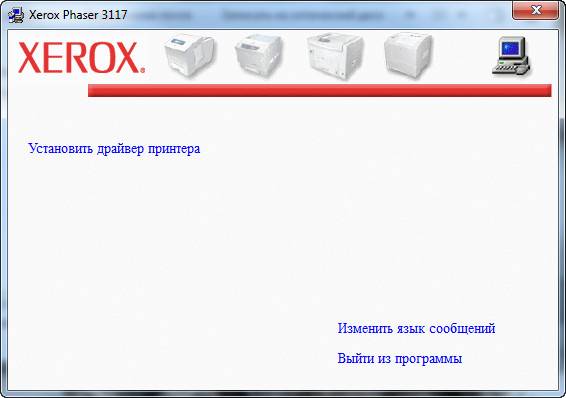


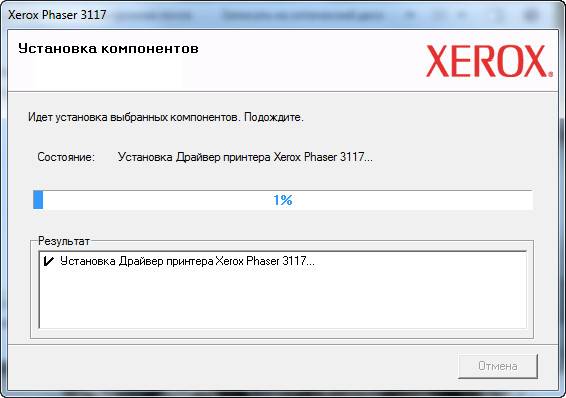
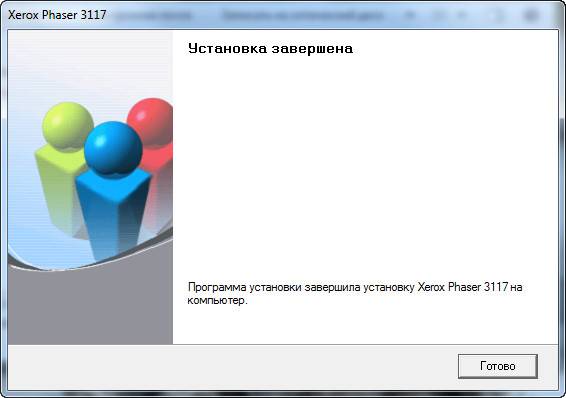



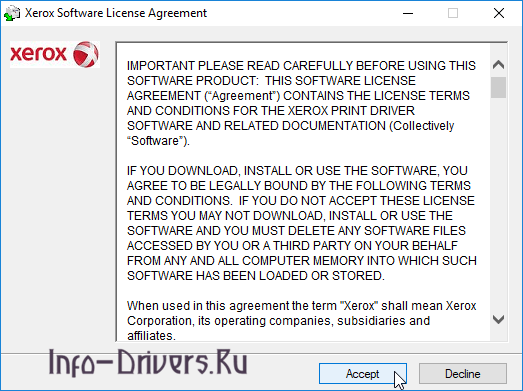
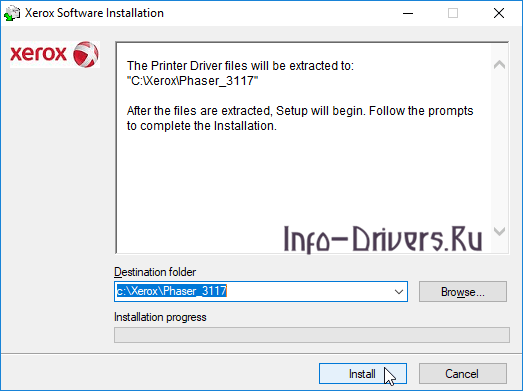
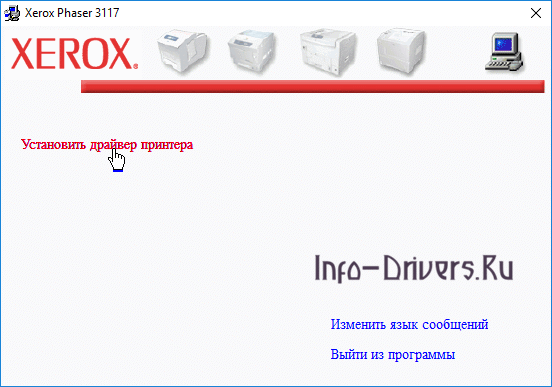
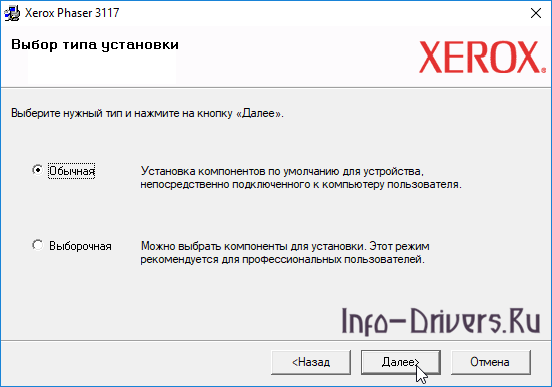
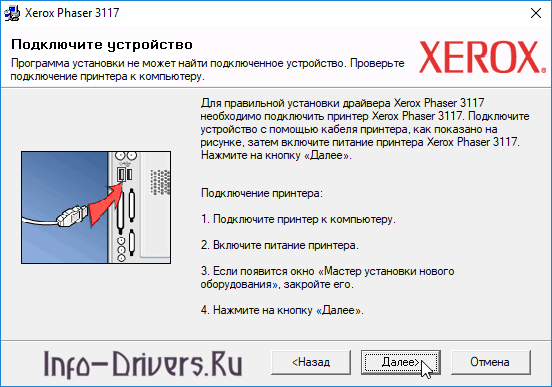
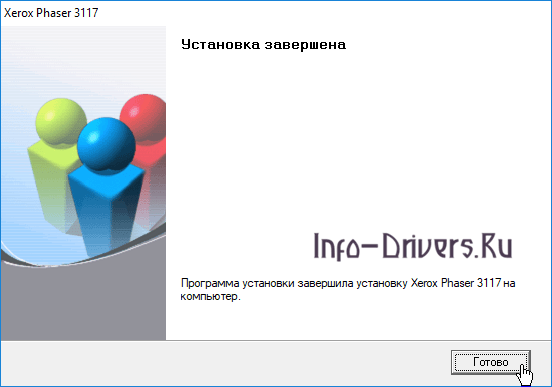
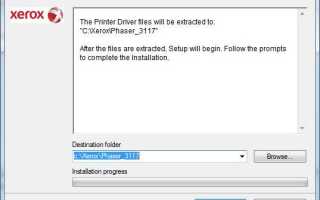

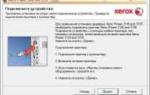 Драйверы на принтеры Xerox Phaser 3110
Драйверы на принтеры Xerox Phaser 3110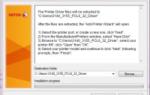 Драйверы на принтеры Xerox Phaser 3122
Драйверы на принтеры Xerox Phaser 3122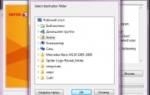 Скачать драйвер для принтера Xerox WorkCentre 3119 бесплатно
Скачать драйвер для принтера Xerox WorkCentre 3119 бесплатно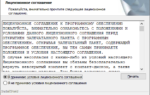 Установка принтера Xerox Phaser 3100MFP на Windows 10
Установка принтера Xerox Phaser 3100MFP на Windows 10